Comment mettre à jour les pilotes Nvidia de votre Shadow
mis à jour
📝 NVIDIA App ne se lance pas 📝
Si l'application ne se lance pas et vous retourne une erreur, une réinstallation de l'application est nécessaire.
Veuillez cliquer ici pour être redirigé(e) vers la page de téléchargement.
Les pilotes installés sont testés par nos équipes techniques avant envoi dans votre Shadow. C'est pourquoi il peut y avoir une différence de version avec les derniers pilotes publiés par NVIDIA.
Shadow étant avant tout un ordinateur, il est très recommandé de le garder à jour. Il en va de même pour les pilotes graphiques dont des mises à jours sont distribuées régulièrement.
Ce guide est là pour vous indiquer la marche à suivre :
Pour tout abonnement avec une Quadro RTX, nous vous conseillons de faire la mise à jour manuelle, les pilotes ne sont pas disponibles sur NVIDIA App.
Avant de commencer
N'arrêtez pas Shadow pendant le processus de mise à jour. Les mises à jour prennent en moyenne 15 minutes.
Votre Shadow devra redémarrer pendant ce processus et vous pourrez être déconnecté de votre flux. Assurez-vous de sauvegarder votre travail.
Pensez à sauvegarder tous les fichiers importants de votre Shadow sur un dispositif ou un service de stockage distinct. Voir comment sauvegarder vos données sur Shadow pour plus d'informations. La couleur, la résolution ou l'apparence générale de votre écran peuvent changer pendant l'installation. Ceci est normal.
Méthode avec NVIDIA App
Lancez NVIDIA App et connectez-vous.
Cliquez sur l'onglet Pilotes en haut à gauche.
Cliquez sur Vérifier les mises à jour situé sur le côté droite de l'application.
Vous pouvez le voir dans l'image ci-dessous encadré en bleu.
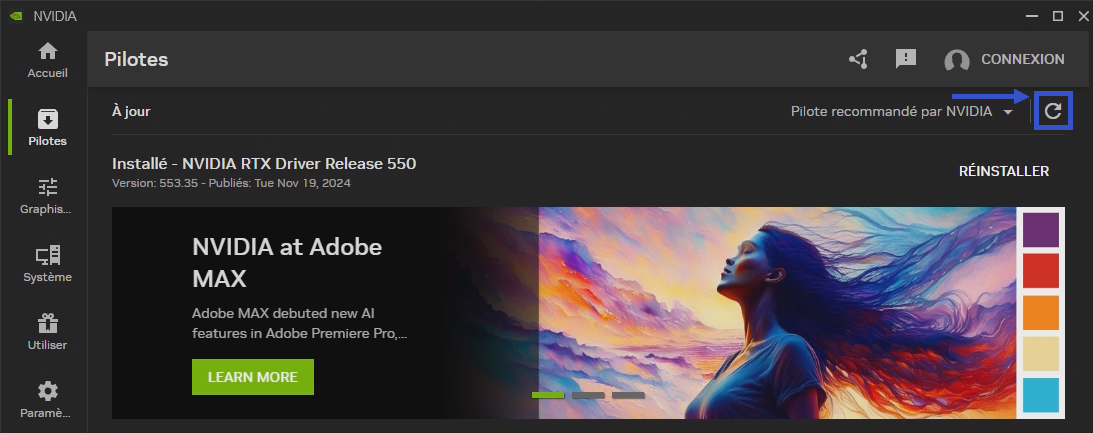
Si une mise à jour est disponible, cliquez sur Télécharger. Attendez que le téléchargement soit terminé. Puis cliquez sur Installer.
Choisissez Installation express. Si vous souhaitez modifier vos préférences, choisissez Installation personnalisée.
🚨 Attention: Vous risquez d'être déconnecté du stream durant la mise à jour du driver. Ne redémarrez pas votre Shadow pendant la mise à jour et attendez une quinzaine de minutes . Vous risqueriez de corrompre votre disque et de perdre l’intégralité de vos données sur Shadow. Vous pouvez tenter de relancer le stream de votre Shadow si vous constatez un blocage de l’affichage.
Une fois l'installation terminée, il ne vous restera plus qu'à redémarrer votre Shadow.
Méthode manuelle
Selon l'offre Shadow , vous pouvez avoir différentes cartes graphiques.
-----------
Vous avez encore des questions après la lecture de cet article ? Voici quelques articles que nous vous recommandons de consulter :

